为什么Win8应用商店打不开 Win8应用商店打不开的解决方法
摘要:Win8应用商店里有很多好用的软件,但是国内用户有时会打不开Win8商店,下面就来说说解决方法首先,得确保你的网络是连通的,没有问题一、修改...
Win8应用商店里有很多好用的软件,但是国内用户有时会打不开Win8商店,下面就来说说解决方法
首先,得确保你的网络是连通的,没有问题
一、修改DNS的方法:
使用谷歌提供的免费DNS:8.8.8.8 和 8.8.4.4 修改方法:
依次点击:网络和共享中心--网络链接--更改设备器设置--本地链接 --(TCP/IPV4)--属性 修改DNS
二、按下快捷组合键 Win+X --点击命令提示符(管理员)--输入 netsh 然后回车
输入 winhttp 回车--输入 import proxy source=ie 回车,然后重启电脑
三、关闭网络防火墙
四、如果以上方法都不能解决问题,可以尝试更改网卡的速度和双工的值,如下图:
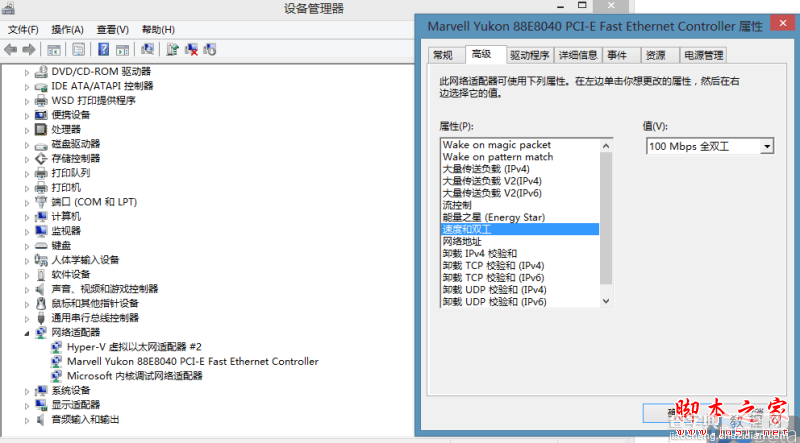
【为什么Win8应用商店打不开 Win8应用商店打不开的解决方法】相关文章:
★ Win10重置后不能更新怎么办 Win10更新提示0x8024402f错误的解决方法
★ win7系统打不开苹果itunes软件怎么办?win7系统打不开itunes软件的两种解决方法
★ Win10输入法卸载不干净怎么办?Win10输入法卸载不干净的解决方法
★ win10系统应用商店更新应用提示正在开始下载且没反应的两种解决方法图文教程
★ Win8应用闪退怎么办?Win8应用商店闪退问题的解决方法
★ win7系统打开浏览器internet选项提示计算机受到限制本次操作已被取消的多种解决方法
★ Win7右下角时间不见了怎么办?Win7右下角时间不显示的解决方法
★ Win7电脑不能录音怎么办?Win7电脑无法录音的解决方法
